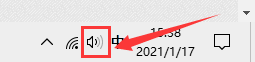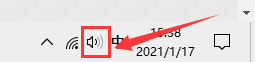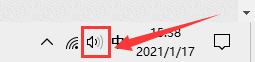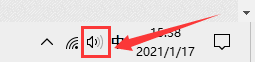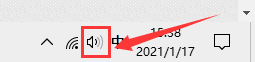为什么录屏没有系统声音 Win10视频录制时如何捕捉到系统声音
更新时间:2024-03-30 17:42:49作者:yang
在使用Win10系统进行视频录制时,很多用户会遇到一个问题,那就是录制的视频中没有系统声音,这可能会让人感到困惑和不便,因为系统声音在视频中起着重要的作用。但其实这个问题的原因很简单,Win10系统默认是不会录制系统声音的,因为系统设置中并没有开启这个选项。那么在这种情况下,我们该如何捕捉到系统声音并录制到视频中呢?接下来我们将介绍一些方法和技巧,帮助你解决这个问题。
操作方法:
1.首先,鼠标右键点击桌面右下角“声音”图标。
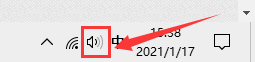
2.然后,在弹出的选择框中点击“声音”选项。
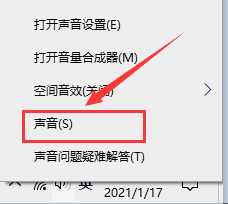
3.在弹出的对话框中,将选项卡定位到【录制】。鼠标右键点击“立体声混音”并选择“启用”。
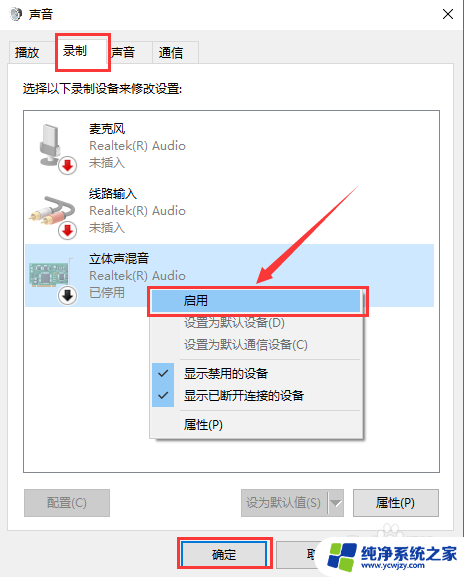
以上就是为什么录屏没有系统声音的全部内容,如果你也遇到了这个问题,可以尝试根据以上方法解决,希望对大家有所帮助。